Naučte se příkazy, které plně upgradují váš Ubuntu 20.04 LTS Desktop nebo Server na Ubuntu 22.04 LTS, který má být spuštěn v dubnu 2022. Nicméně ještě předtím, pokud by někdo chtěl upgradovat na test stejně, zde jsou kroky, které je třeba dodržet.
Zde v tomto tutoriálu se naučíme jednoduchý příkazový řádek a grafické kroky, jak upgradovat na Ubuntu 22.04 z předchozí verze LTS 20.04.
Poznámka :Před provedením upgradu zálohujte své soubory a důležitá data.
Kroky k upgradu Ubuntu 20.04 Focal Fosaa na Ubuntu 22.04 Jammy Jelly Fish
Co musíme provést v tomto tutoriálu?
Potřebujeme desktop nebo server Ubuntu 20.04 LTS spolu s uživatelem, který má sudo práva a samozřejmě stabilní připojení k internetu.
#Upgrade Ubuntu 20.04 LTS na 22.04 pomocí grafického rozhraní
Mnoho uživatelů Ubuntu Desktop Linux není příliš obeznámeno s příkazy a dává přednost grafickým prvkům pro instalaci a správu věcí. Také je snadné spravovat systém pomocí GUI místo příkazů. Pokud jste tedy jedním z těchto uživatelů, zde jsou kroky, které je třeba dodržet.
Otevřete nástroj pro aktualizaci softwaru Ubuntu 20.04
Nejprve se musíme ujistit, že naše stávající nainstalované balíčky na Ubuntu 20.04 jsou aktuální. Takže při upgradu nebudeme mít žádné problémy s kompatibilitou. Přejděte proto do Spouštěče aplikací a vyhledejte Aktualizace softwaru , až se zobrazí, kliknutím jej otevřete.
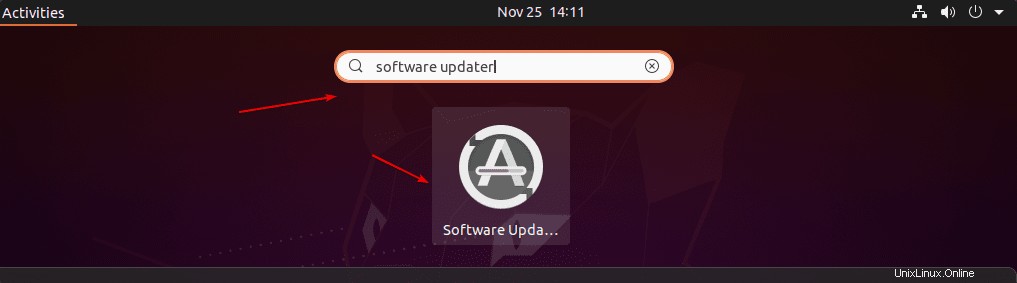
Po spuštění aplikace zkontroluje dostupné aktualizace.
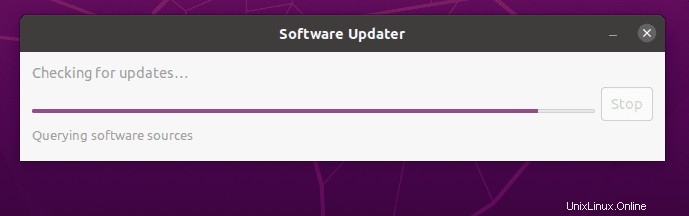
Pokud jsou k dispozici nějaké aktualizace, budete na to upozorněni spolu s velikostí balíčků, aplikace se načte. Stačí kliknout na „Install Now “.
Otevřete software a aktualizace
Jakmile je systém aktualizován, přejděte znovu do Spouštěče aplikací a tentokrát otevřete „Software a aktualizace “.
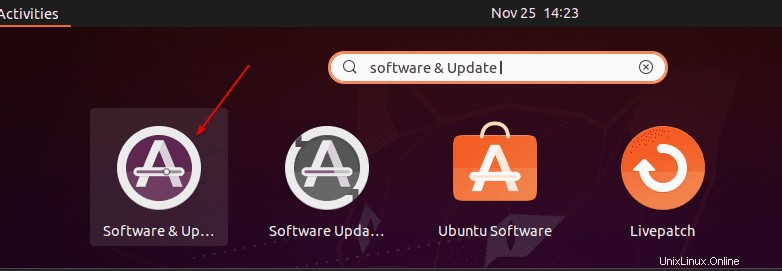
Přejděte na Aktualizace Tab a pro „Upozornit mě na novou verzi Ubuntu ” vyberte “Pro verzi s dlouhodobou podporou s“ z rozevíracího seznamu. Poté aplikaci jednoduše zavřete.
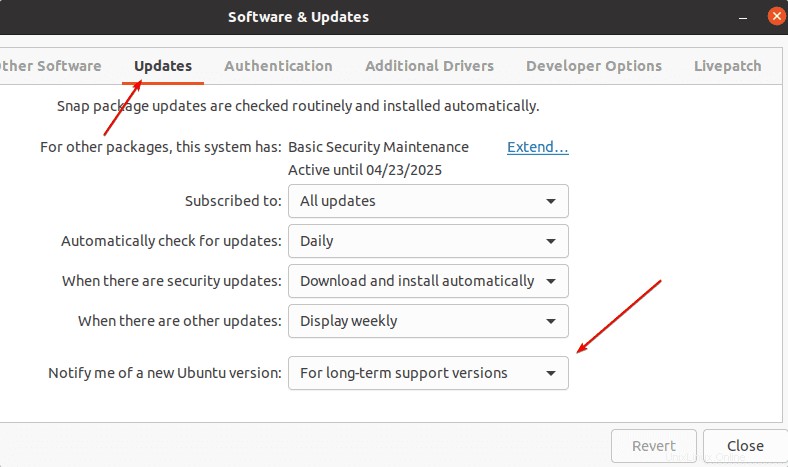
Otevřít příkazové pole
Chcete-li otevřít příkazové pole, jednoduše stiskněte Alt+F2 na vaší klávesnici. Otevře se grafické pole pro spouštění příkazů. Zde vložte daný příkaz, aby systém mohl zkontrolovat všechny dostupné aktualizace.
update-manager -c -d
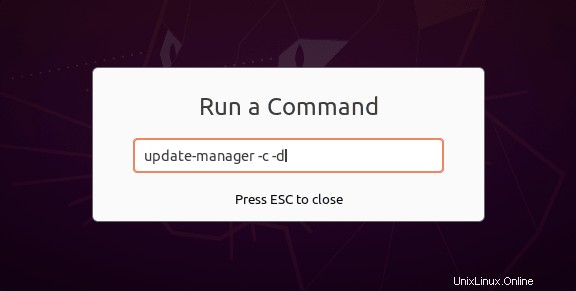
Ubuntu 22.04 je nyní k dispozici (máte 20.04)
Po spuštění příkazu ve výše uvedeném kroku se zobrazí vyskakovací okno s upozorněním, že upgrade na Ubuntu 22.04 je k dispozici pro vášaktuální systém 20,04 LTS . Pokud tedy chcete pokračovat, klikněte na „Upgrade “.
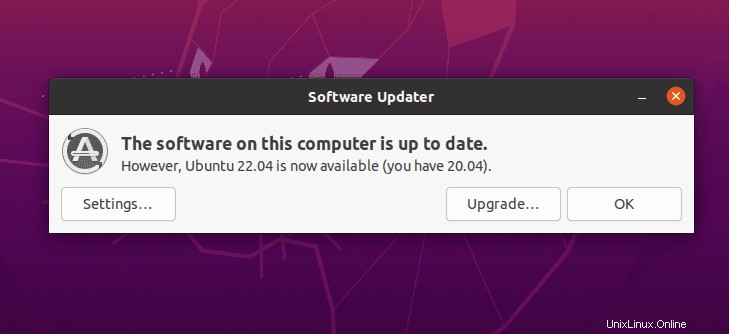
K ověření bude vyžadovat heslo vašeho uživatele.
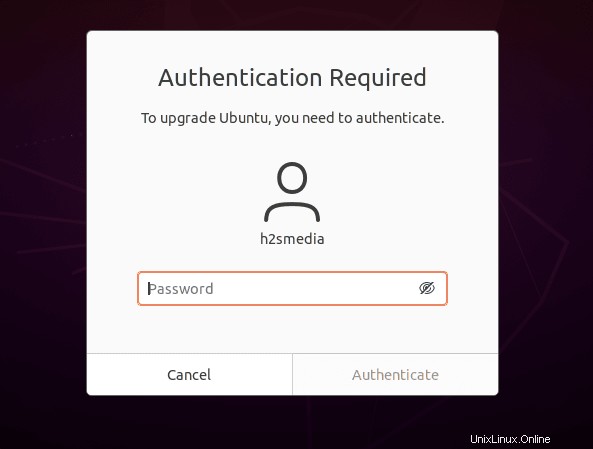
Vítejte v Ubuntu Jammy Jelly Fish – Při provádění tohoto tutoriálu bylo Ubuntu 20.04 LTS stále ve fázi vývoje, nicméně kroky budou stejné, i když bude v dubnu 2022 konečně uvolněn pro uživatele.
Klikněte na Upgrade začněte s ním.
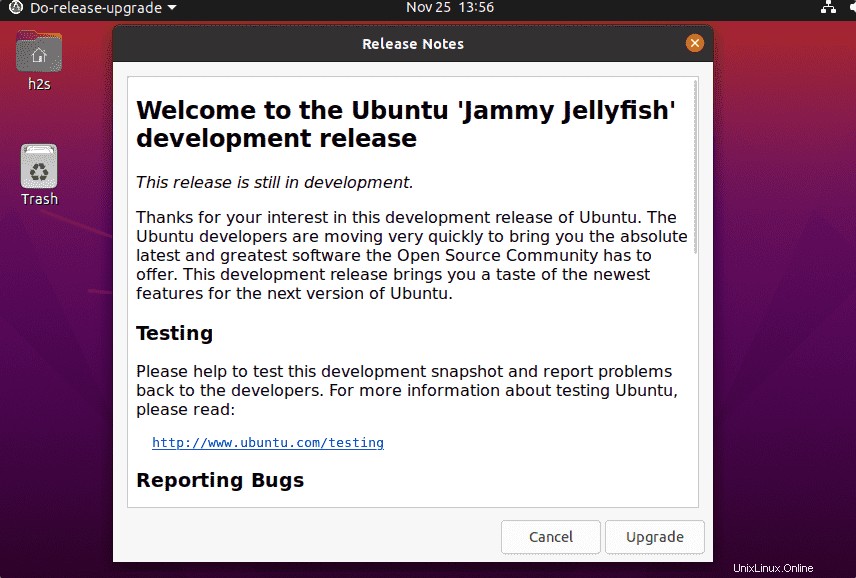
Začněte graficky upgradovat Ubuntu 20.4 na Ubuntu 22.04 LTS
Dále je připraví na zahájení procesu upgradu…
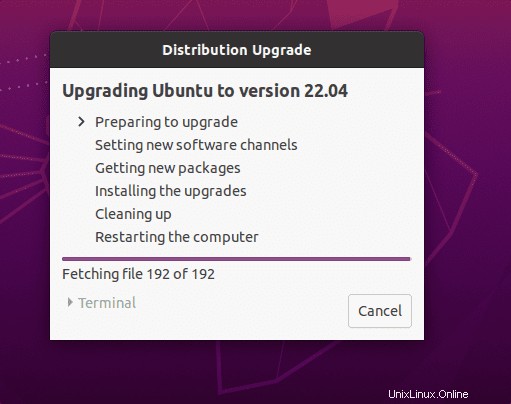
Před skutečným zahájením procesu systém ještě jednou potvrdí zobrazení podrobností o balíčcích, které upgraduje, zahodí nebo odstraní. Můžete vidět Podrobnosti…
Klikněte na „Start Upgrade “, jakmile si budete jisti.
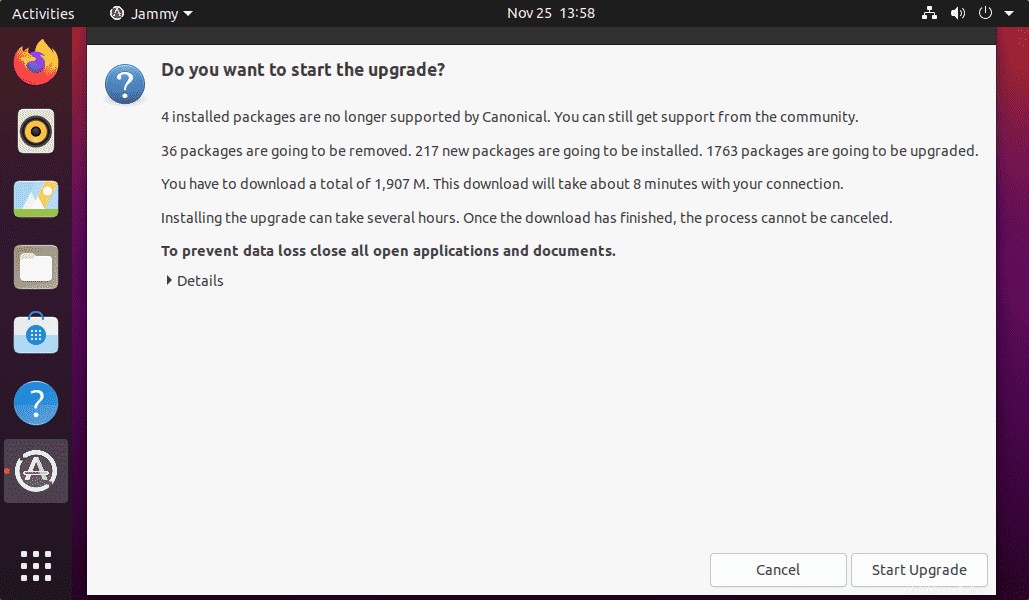
Proces vás může požádat o automatické spouštění služeb během upgradu. Takže zaškrtněte políčko určené pro ně, jakmile systém požádá o totéž, včetně dalších balíčků.
Počkejte několik minut až hodin v závislosti na velikosti dat balíčků nainstalovaných v systému Ubuntu 20.04 LTS, proces bude nějakou dobu trvat.
Po dokončení klikněte na tlačítko Restartovat tlačítko, které nabízí.
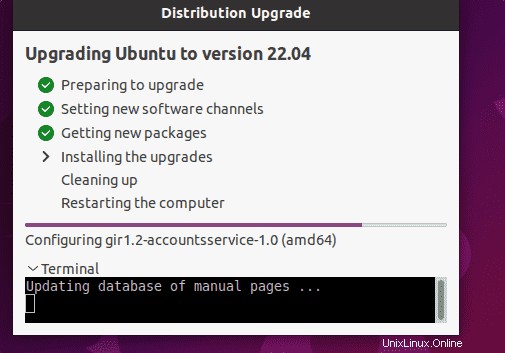
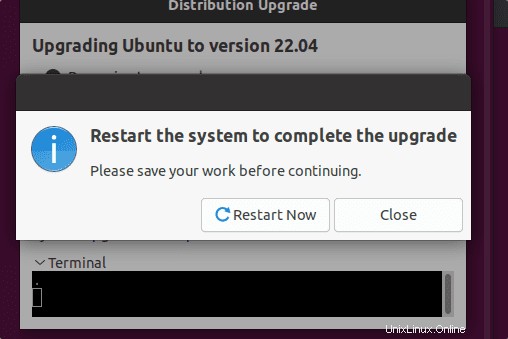
Ověřte verzi:
Konečně máte nejnovější dlouhodobou verzi – Jammy Jelly Fish na vašem stávajícím Ubuntu 20.04 Focal Fossa. Pro potvrzení otevřete příkazový terminál a spusťte:
cat /etc/os-release
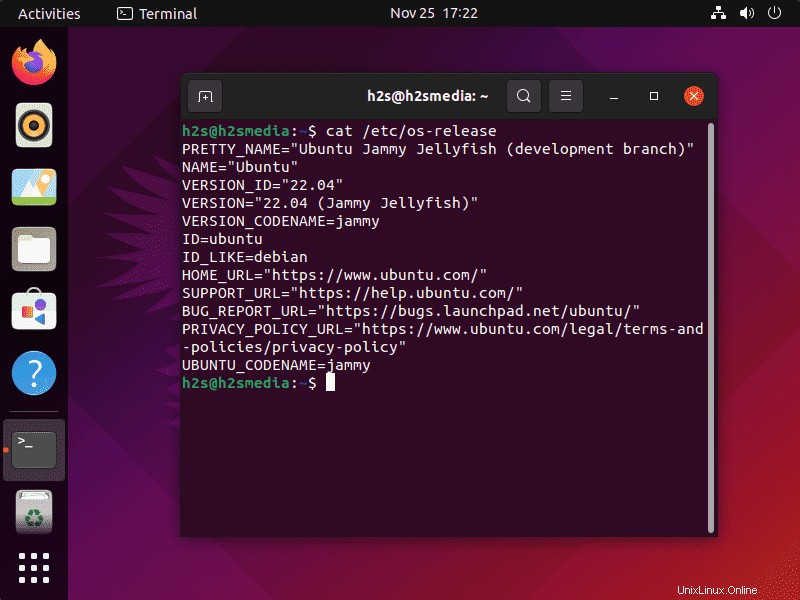
Také vyčistěte systém pomocí:
sudo apt autoremove
———————————————————————————————————————-
@2. metoda:
Upgradujte 20.04 na Ubuntu 22.04 Jammy pomocí příkazového řádku
No, ti, kteří používají Ubuntu 20.04 LTS CLI server nebo preferují příkazový řádek před GUI, mohou použít dané příkazy.
Aktualizujte všechny existující balíčky
sudo apt-get update sudo apt-get upgrade -y sudo apt-get dist-upgrade -y
Odstraněním nepotřebných souborů uvolněte místo:
sudo apt-get autoremove
Instalace jádra Správce aktualizací
Ve vašem systému již může být
sudo apt-get install update-manager-core
Potvrďte LTS (Long Term Manager)
Upravte soubor správce aktualizací, abyste potvrdili, že LTS je nastavena jako další verze pro příjem.
sudo nano /etc/update-manager/release-upgrades
Pokud se zobrazí prompt je nastaven na normal pak jej změňte na lts jak je znázorněno na snímku obrazovky.
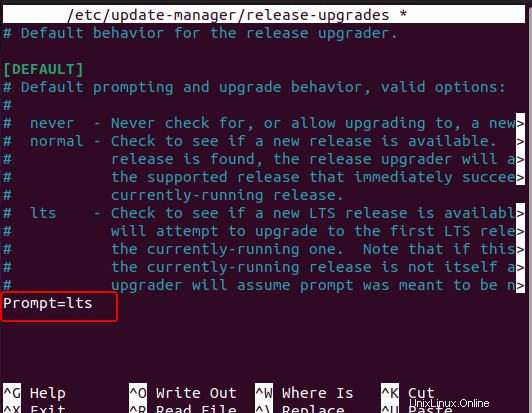
Uložte a zavřete soubor; stisknutím Ctrl+O , stiskněte Enter a poté použijte Ctrl+ X pro ukončení.
Spusťte příkaz upgradu Ubuntu 20.04 LTS na 22.04 LTS
sudo do-release-upgrade -d
Systém vás může požádat o povolení provádět určité úkoly, jako je odstranění starých balíčků a automatické restartování služeb.
Po dokončení restartujte systém a odstraňte balíčky, které již nepotřebujete, abyste uvolnili systémové místo.
sudo apt autoremove
Další výukové programy:
• Jak nainstalovat Docker CE na Ubuntu 22.04 LTS Jammy Jellyfish
• Jak upgradovat WSL 2 nebo 1 Ubuntu 20.04 na 22.04 LTS
• Upgradovat Ubuntu 20.04 na Ubuntu 21.04
Instalovat pomocí terminálu nebo GUI phpMyAdmin na Ubuntu 22.04 | 20.04 LTS
• Nainstalujte Ubuntu 20.04 | 22.04 Cloud Image (minimální)